El filtro de eliminación de fondo utiliza el aprendizaje automático para separar a las personas del fondo sin necesidad de una pantalla verde.
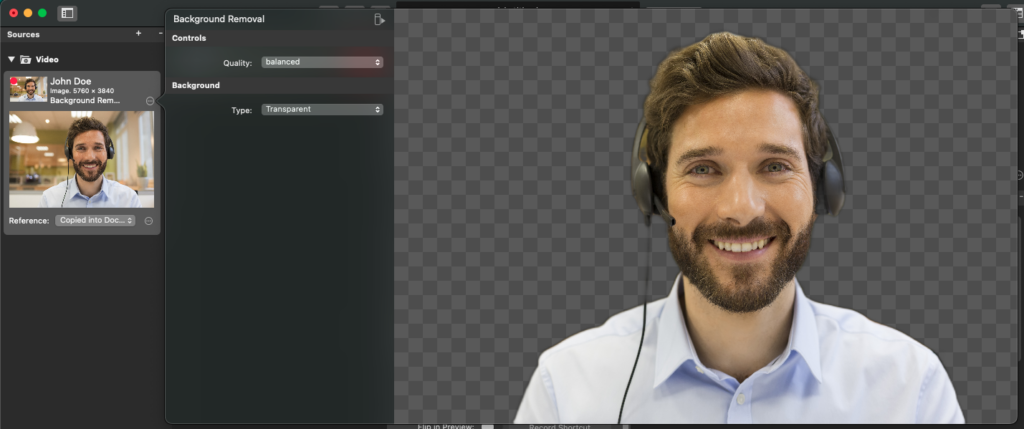
Cómo aplicar el filtro de eliminación de fondo
Busque la fuente de vídeo en el Repositorio de fuentes de la izquierda. Haga clic en el icono fx de la esquina superior derecha de la fuente y aparecerá una lista de los filtros de vídeo disponibles. Haga clic en "Eliminación de fondo" para aplicar este filtro a su fuente de vídeo.
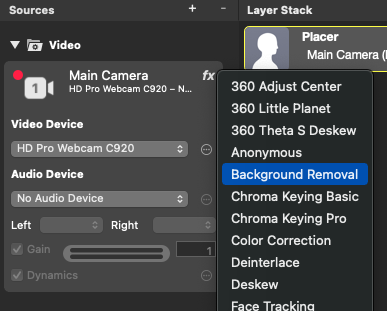
Calidad
Hay tres opciones para el nivel de calidad. Como este filtro está utilizando el aprendizaje automático, esto es para decirle algunas preferencias, pero no tiene ninguna definición clara:
- "preciso" - Prefiere la calidad de imagen al rendimiento.
- "equilibrado": prefiere un procesamiento que equilibre la calidad de imagen y el rendimiento (predeterminado).
- "rápido" - Prefiere el rendimiento a la calidad de imagen.
Con el tiempo, gracias a las actualizaciones del hardware y de MacOS, la calidad y la velocidad de este filtro aumentarán sin duda.
Tipos de fondo
En la Configuración del filtro, tiene varias opciones para elegir el aspecto del fondo eliminado:
| Tipos de fondo | |
|---|---|
| Transparente | Esto deja el fondo como áreas transparentes. Esto es útil si ya tiene un fondo en su Pila de Capas. |
| Fondo borroso | Si no quieres revelar demasiado de tu ubicación actual esta es una buena opción. Puedes definir la cantidad de desenfoque aplicada al fondo. |
| Un solo color | El fondo se sustituirá por un único color de su elección. |
| Gradiente (de izquierda a derecha) | Un degradado horizontal será el nuevo fondo. |
| Gradiente (de arriba a abajo) | Se genera un degradado vertical y se inserta como nuevo fondo. |
| Imagen personalizada | Esta opción te da una gran flexibilidad para poner cualquier cosa en tu fondo. |
